|
|
עמוד:209
התוכנה מאפשרת עבודה עם דרבון פנימי ( Trigger On ) וללא דרבון ( או עם דרבון חיצוני , . ( Trigger Off ערך רמת הדרכון ( Trigger level ) נקבע על-ידי מיקום הסימן ( - ) בקצה השמאלי של מסך המשקף ( הסימן ( + ) קובע את מיקום רמת האפס וולט . ( ניתן לשנות את מיקום הסימן ( - ) ועל-ידי כך את רמת הדרבון , על-ידי הזזת הסמן של סרגל Trigger level שבמישק ( ראו איור נ . ( 10 . שיפוע הדרבון ( trigger slope ) נקבע על-ידי בחירת הפקד Edge המתאים rv ) או ץ . (> - המישק מאפשר גם התקנה אוטומטית של בסיס הזמן , של הרגישות האנכית , ושל מצב הדרבון על-ידי בחירת הפקדים Autoset ( איור נ . ( 10 . במקרה זה , התוכנה בוחרת את הפרמטרים המתאימים ביותר לאות המחזורי הנמדד ( האות המחזורי חייב להיות בתדר גבוה , 50 Uz-n ובעל יחס מחזור ( duty cycle ) גדול מ . ( 10 ° / 0- התוכנה מאפשרת להציג את האות בחלונות זמן עוקבים ( עם סינכרון ) על-ידי לחיצה על הפקד rwpn . Run נוספת על פקד זה "מקפיאה" את התצוגה , ועל המסך מופיע חלון הזמן האחרון . על-ידי בחירה בפקד Single ( איור נ ( 10 . אפשר להציג חלון זמן יחיד של האות , מרגע התחלת הדרבון ועד לזמן המרבי של החלון ( מספר המשבצות א ערך Time / Div-n הנבחר . ( בנוסף לפקדים שבמישק , התוכנה כוללת סרגל תפריטים סטנדרטי של תוכנת חלונות , ובו תפריטי . Help-1 , View , Option , Edit , File כל אחד מהתפריטים הראשיים הללו כולל גם תת-תפריטים שאת תפקידם ניתן לזהות על פי שמותיהם . נציין כאן במיוחד את האפשרות לשמור את האות על-ידי בחירה בתת-תפריט . Save / Autosave Data האות המוצג בחלון זמן יחיד נשמר כקובץ טקסט שניתן לעבד אותו באמצעות כל יישום אחר "המכיר" קובצי טקסט Excel , Word ) וכר . ( מומלץ גם להשתמש באפשרויות Markers-1 Sample Rate שבתפריט , View-n כדי להציג על המסך בחונים שניתן להזיזם . המיקום של הבחונים מוצג על מסך התצוגה ( איור נ . ( 10 . ב . הקלטת תופעת מעבר ( Transient recorder ) תצורת עבודה זו מאפשרת להקליט את עוצמת האות כפונקציה של הזמן , במרווחי זמן שאורכם יכול לנוע מכמה מילישניות ועד כמה שעות . הקשה על הפקד transient record מציגה את המישק הגרפי של תצורת עבודה זו ( איור נ . ( 11 . כאשר הפקד Run אינו פועל , המערכת אינה מקליטה נתונים , ואז ניתן לשנות את מרבית התפריטים בסרגל התפריטים . ( File , Edit , Options ... )
|

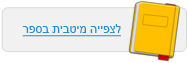
|